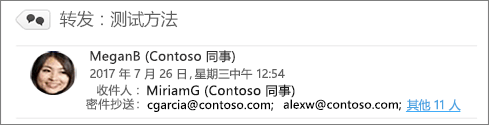如果将收件人的姓名添加到电子邮件中的密件抄送 (密件抄送) 框中,邮件副本将发送给该收件人,但该邮件的其他收件人不可见。
打开密件抄送
-
创建新电子邮件
-
在 “到 ”行的末尾,选择“ 密件抄送”。
-
在“ 密件抄送 ”框中,添加收件人、撰写邮件,准备就绪后,选择“发送”。
查看密件抄送收件人
如果你是邮件的收件人,则无法查看发件人是否添加了 密件抄送 收件人。 只有邮件的发件人才能通过在默认存储所有已发送邮件的“已发送邮件”文件夹中打开邮件来查看 密件抄送 收件人的姓名:
-
在“已发送邮件”文件夹中,打开已发送的邮件。
-
在“阅读窗格”中查看邮件的标头部分。
提示:
-
如果有多位收件人,你会看到除列出收件人之外的“其他”收件人的数量。 例如,在屏幕截图中, 还有 11 个显示 “密件抄送 ”框中又列出了 11 个收件人。
-
选择“更多 ”以展开 (打开) 邮件头部分。
-
默认情况下启用密件抄送
-
在 Outlook 中,选择 “Outlook ”菜单。
-
依次选择“设置”、“撰写”。
-
在“撰写”窗口中,启用“ 默认显示密件抄送字段 ”选项。